Versionamento de arquivos
Quando precisar realizar uma alteração em algum de seus arquivos e quiser manter uma cópia do estado atual do mesmo, você pode usar o versionamento disponível na plataforma. Assim, caso algo não saia como esperado ou você precise restaurar o arquivo, poderá desfazer as alterações seguindo alguns passos simples.
Criando um versionamento
Para realizar o versionamento de um arquivo, você precisará acessá-lo atráves da IDE.
Neste exemplo realizaremos o versionamento do arquivo
layout.htmlpresente na guiaLayoutsde seu projeto.
Acesse o arquivo desejado atráves do menu na lateral esquerda da IDE como mencionado. Usaremos o layout.html para demonstração.
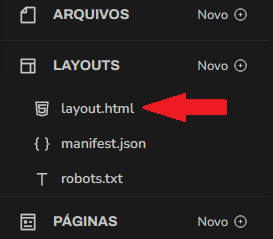
Após o conteúdo do arquivo ser carregado, o editor será exibido e você já estará habilitado a realizar alterações no arquivo.
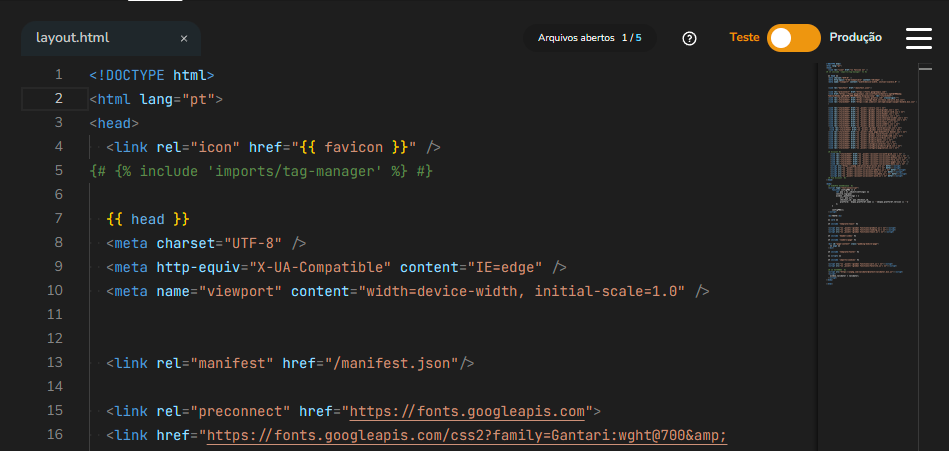
Acesse o menu localizado no canto superior direito da IDE
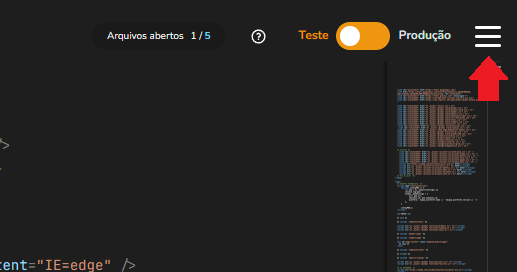
Selecione a opção Gerenciamento de versões
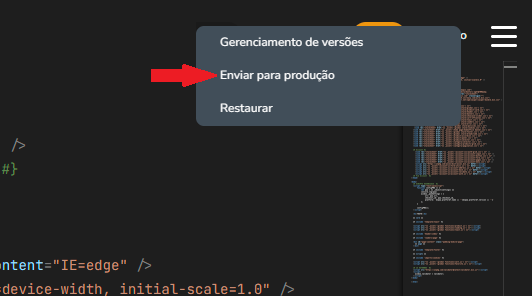
Após o carregamento das informações necessárias, você verá um modal com informações referentes aos versionamentos realizados anteriormente, caso você ou alguém da equipe já tenha criado algum. Também é possível criar um novo versionamento para o arquivo atual.
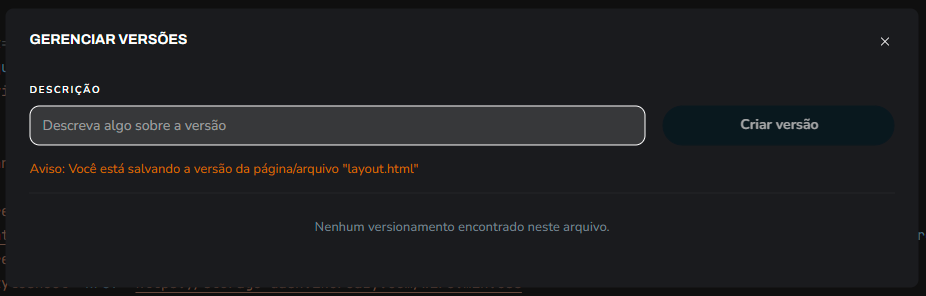
Preencha uma descrição sobre o que exatamente está sendo versionado, de forma que fique fácil lembrar caso você precise novamente deste código no futuro.
Clique no botão CRIAR VERSÃO ao lado do campo de descrição e aguarde a criação ser concluída. Você verá um "popup" no canto inferior esquerdo quando tudo estiver pronto.
Note que logo abaixo do campo de texto, é possível ver uma referência sobre o arquivo que será versionado.
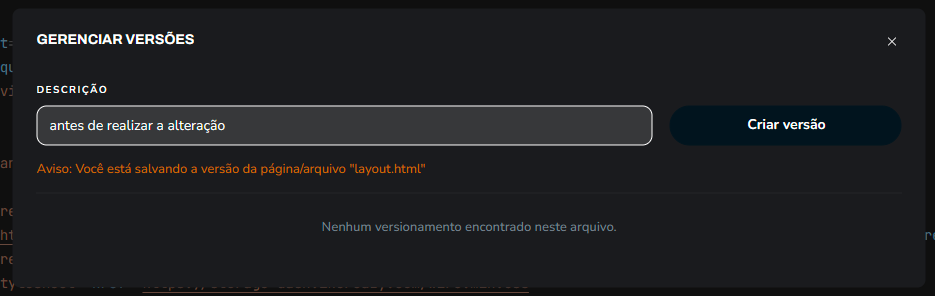
Após finalizar a criação da versão, serão exibidos logo abaixo do campo de texto, todos os versionamentos que foram criados. Você terá algumas informações como ID da versão, data de criação, autor e descrição do item na listagem que podem ajudá-lo a se situar caso a quantidade de versionamentos nessa tela seja grande. Veja o exemplo abaixo:
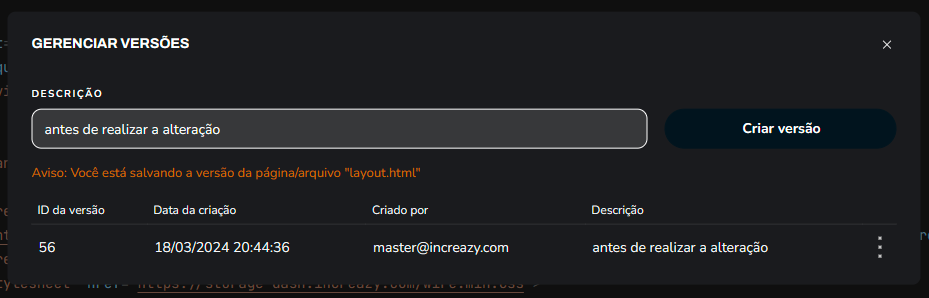
Volte ao arquivo que você escolheu para fazer o versionamento (layout.html no nosso caso) e realize alguma alteração. Não precisa ser algo significativo por enquanto, aqui vamos adicionar somente um comentário no HTML do arquivo para exemplificar.
Certifique-se de salvar o arquivo depois de finalizar a sua alteração. Você pode fazer isso clicando sobre o botão
Salvarno canto inferior direito na IDE ou usando o atalhoCTRL + Squando estiver com foco no editor.
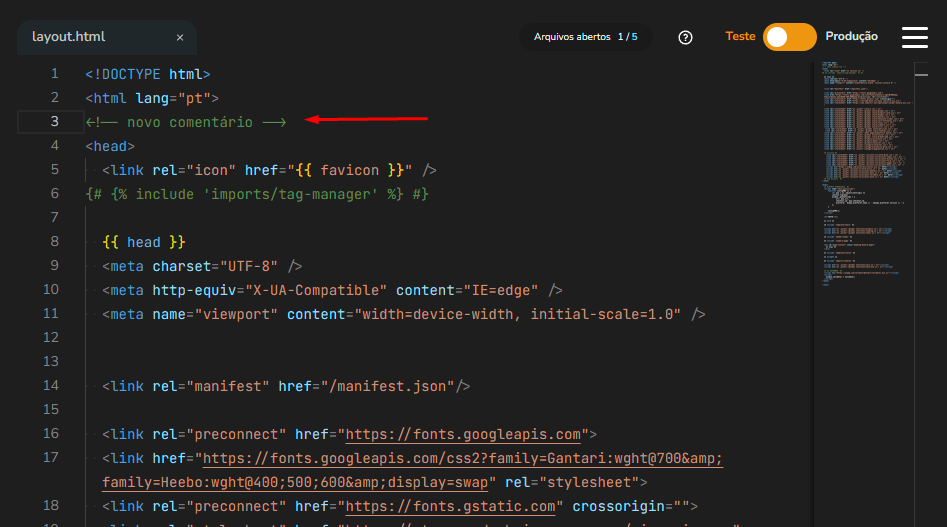
Após salvar uma alteração no arquivo em questão, volte até o modal responsável por listar/criar os versionamentos.
Clique no menu localizado junto à descrição do versionamento desejado, conforme o exemplo abaixo:
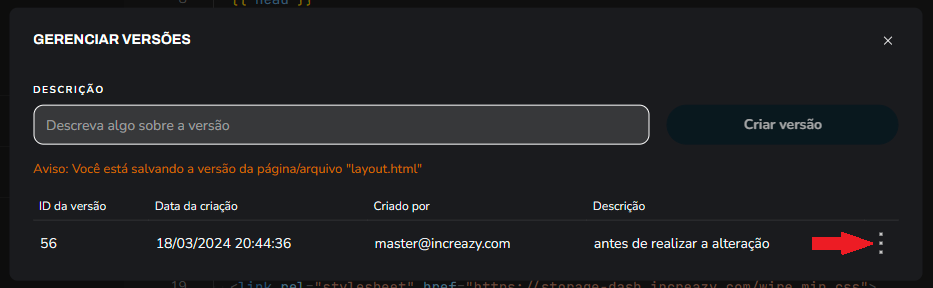
Você verá um novo popup com algumas opções sobre o seu versionamento.
Selecione a opção Restaurar essa versão disponível nesse popup.
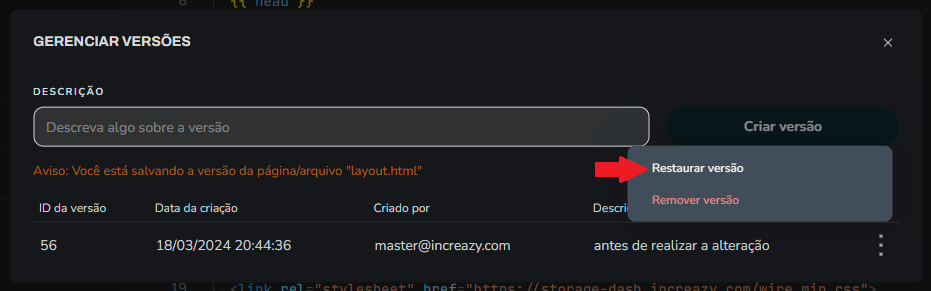
Você verá que ao fim da solicitação, o código do arquivo layout.html no nosso exemplo teve seu conteúdo alterado para como estava no momento da criação deste versionamento. O comentário que adicionamos após a criação do versionamento no arquivo foi removido. Você pode conferir no exemplo a seguir:
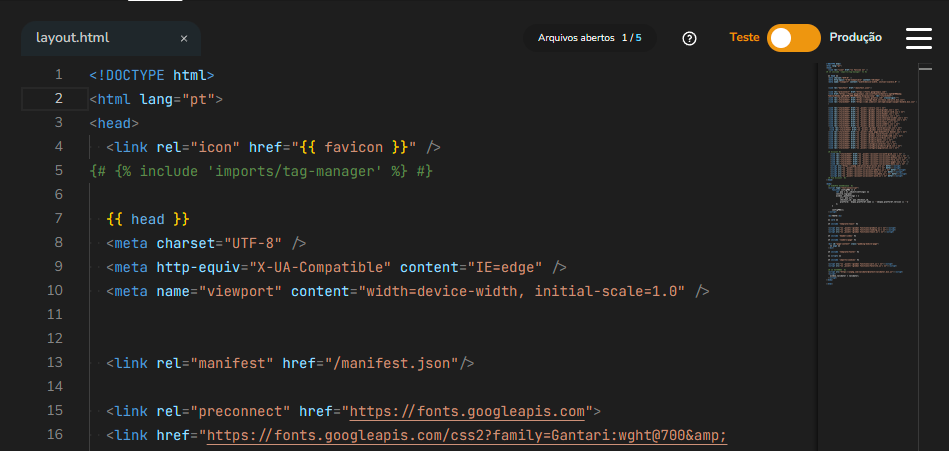
Uma restauração de versão sobrescreverá qualquer alteração que você tenha escrito após esse ponto, seja cuidadoso ao realizar esta ação.
Removendo um versionamento
Quando um versionamento não for mais necessário ou tiver sido criado por acidente, você pode excluí-lo do projeto pra manter somente o que realmente for necessário para o seu desenvolvimento.
Pra excluir um versionamento criado, você precisa acessar o modal de Gerenciamento de versões atráves do menu localizado no canto superior direito na IDE.
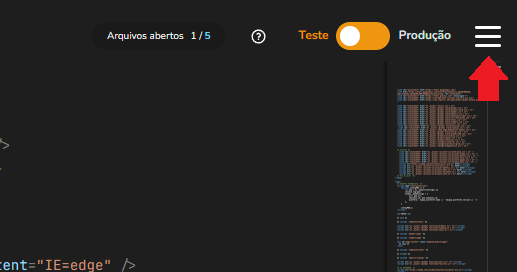
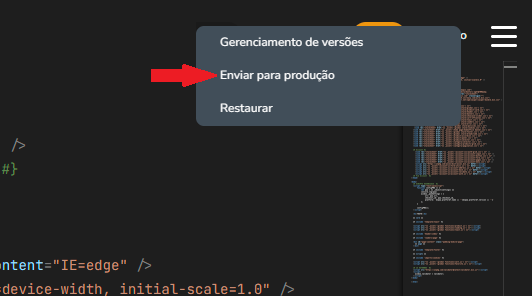
Identifique qual o versionamento que deseja excluir:
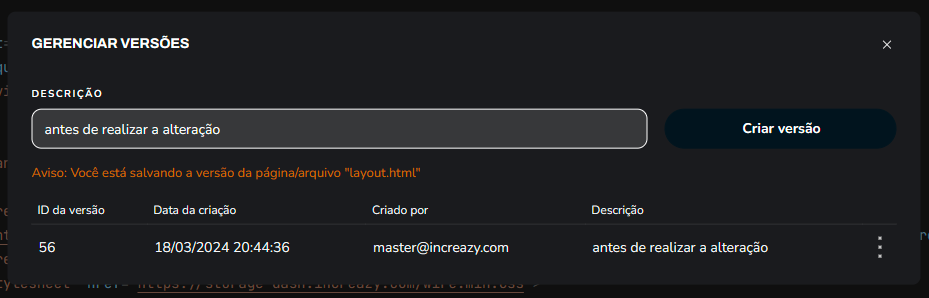
Clique sobre o menu localizado ao lado direto da descrição do versionamento que você deseja eliminar:
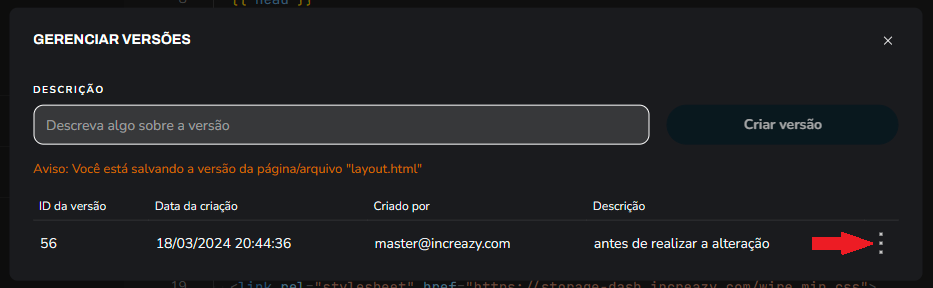
Em seguida, selecione o item Excluir versão no "popup" que será exibido logo depois da execução do passo anterior.
Após a finalização da solicitação, você notará que o versionamento em questão será removido da listagem. Nesse momento o mesmo já haverá sido excluído de forma definitiva do nosso banco de dados.
A remoção de um versionamento é definitiva após a sua confirmação, portanto, certifique-se de estar removendo o item correto.